今回はiPhoneなどのスマホやPCでAmazonプライムビデオの視聴履歴を消去する方法を解説します。Amazonアカウントを家庭内で共有している場合などに視聴履歴を見られたくない場合、もしくはおすすめ商品に偏りが生じた際に最適化したい時に役立つ方法です。
目次
Amazonプライムビデオの視聴履歴はマイストアで
Amazonプライムビデオの視聴履歴は、スマホやPCを問わずAmazon公式サイト内の「マイストア > おすすめ商品を正確する(視聴済みのビデオ)」で確認と消去ができます。
スマホの場合、本来はAmazon公式サイトにアクセスしてPC版を表示するなどの手順が必要ですが、以下のボタンからであれば面倒なアクセス手順を省略して、直接「マイストア > おすすめ商品を正確する(視聴済みのビデオ)」にアクセスできます。
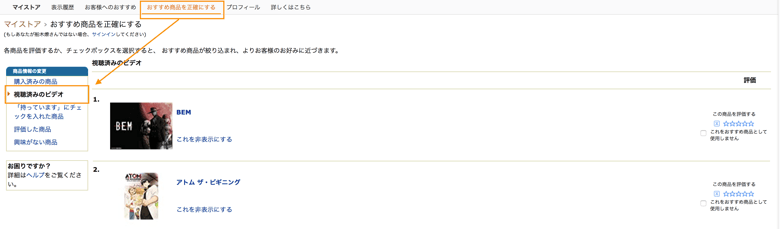
※ ボタンをタップするとAmazonアプリが起動する場合は、ボタンを長押しして新規タブで開くをタップしてください。
マイストアでプライムビデオの視聴履歴を消去する
上記のボタンをタップするとAmazonのログイン画面が表示されるので、Amazonプライムを利用しているアカウントでログインしてください。
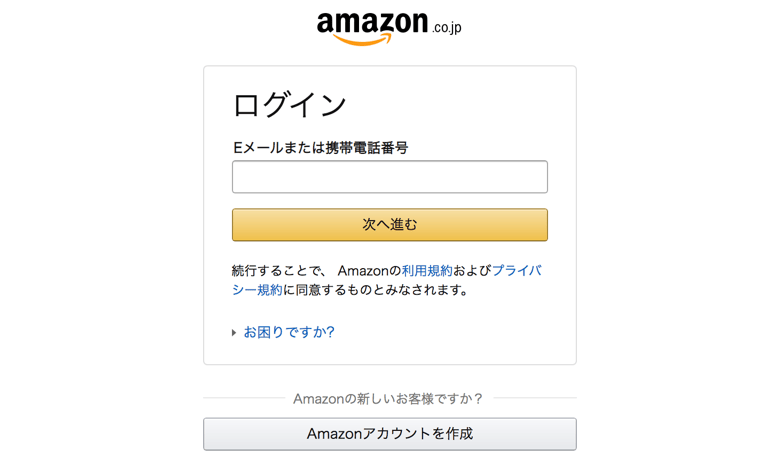
ログインすると、マイストア->おすすめ商品を正確する->視聴済みのビデオのページが表示されるので、コンテンツのこれを非表示にするをタップすると視聴履歴から消すことができます。
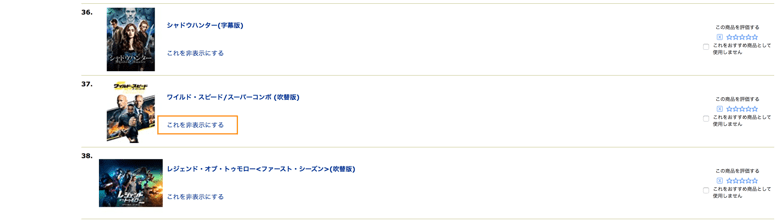
なお視聴履歴からコンテンツを消去すると、おすすめ商品の傾向にも変化が生じる場合があるのでAmazonプライムビデオのトップ画面などで「おすすめのTV番組」や「おすすめ映画」を確認しておくことをお勧めします。

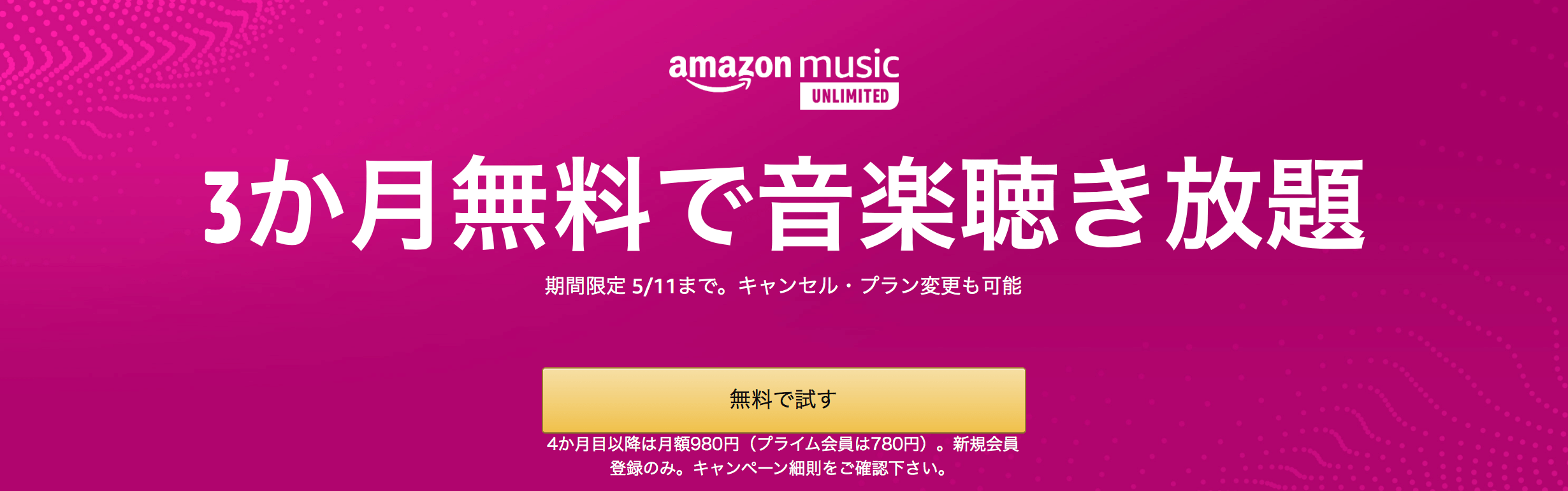

コメントを投稿する(承認後に反映)